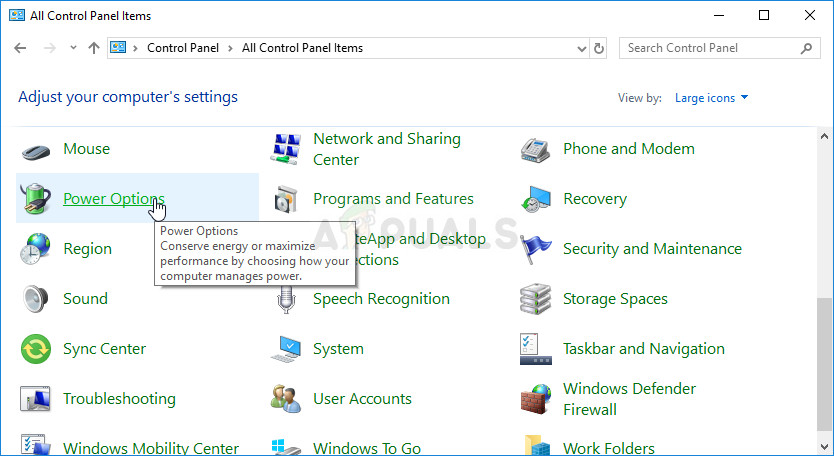
Открытие параметров электропитания на панели управления
- Выберите план управления питанием, который вы используете в данный момент (обычно сбалансированный или энергосберегающий), и нажмите на Изменить настройки плана В открывшемся новом окне нажмите на Изменить дополнительные параметры питания .
- В этом окне нажмите маленькую кнопку с плюсом рядом с Жесткий диск запись в списке с целью его расширения. Сделайте то же самое для Выключите жесткий диск после Измените параметр настройки на Никогда нажав на нее.
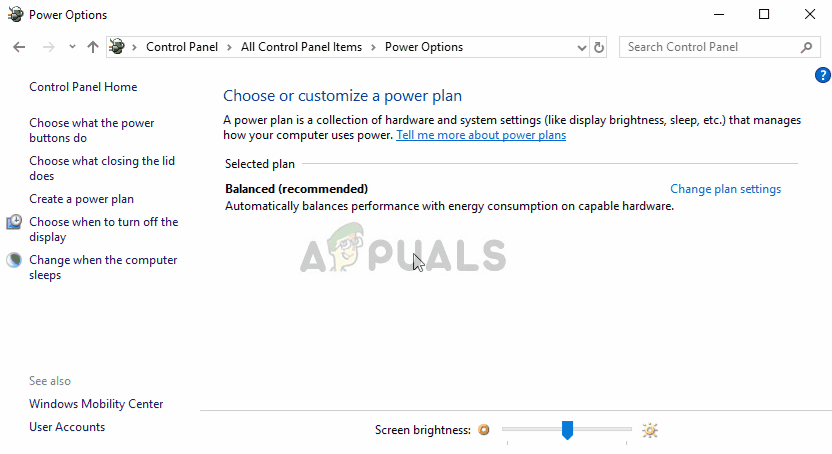
Настройки жесткого диска, чтобы он никогда не выключался
- Сделайте то же самое для всех активных планов батареи, поскольку ваш компьютер иногда переключается между ними автоматически. Убедитесь, что код 38 все еще появляется на вашем компьютере.
Решение 4. Запустите средство устранения неполадок оборудования и устройств
Это средство устранения неполадок является стандартной частью пакета устранения неполадок Windows в Панели управления. Поскольку в Диспетчере устройств нет средства устранения неполадок в свойствах устройства, это, вероятно, наиболее полезное средство, которое вы можете попробовать, чтобы выполнить свою работу. Это помогло многим людям, и мы надеемся, что это поможет и вам.
- Запускать Панель управления выполнив поиск утилиты на кнопке «Пуск» или нажав кнопку «Поиск» (Cortana) в левой части панели задач (нижняя левая часть экрана).
- Вы также можете использовать Windows Key + R комбинация клавиш, где вы должны ввести « control.exe »И нажмите« Выполнить », что также напрямую откроет панель управления.
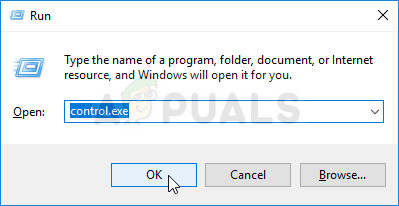
Запуск панели управления
- После открытия панели управления измените представление на категорию и нажмите Просмотр устройств и принтеров под Оборудование и звук чтобы открыть этот раздел.
- В центральной части найдите проблемное устройство, щелкните его один раз левой кнопкой мыши и нажмите кнопку Устранение неполадок кнопку в верхнем меню. Если вы не нашли проблемное устройство, нажмите на значок компьютера.
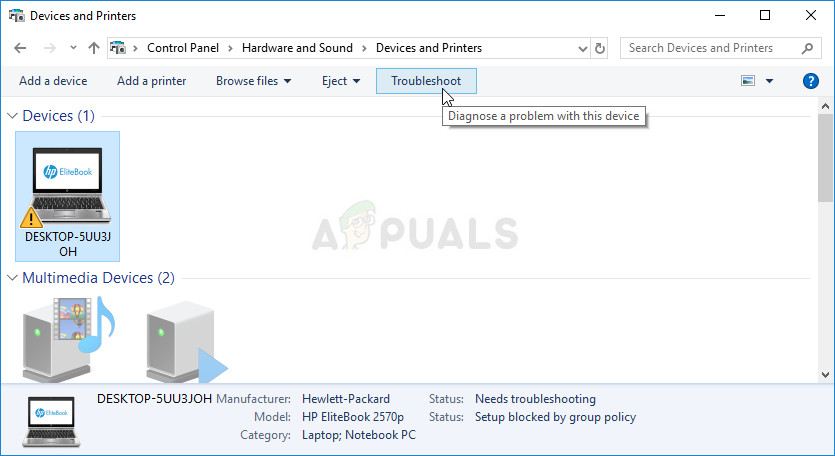
Устранение проблем с проблемным устройством
- Подождите, пока средство устранения неполадок закончит попытки обнаружить и решить проблему, и следуйте инструкциям на экране, чтобы разрешить проблему. Убедитесь, что значок « Windows не может загрузить драйвер устройства для этого оборудования, потому что предыдущий экземпляр драйвера устройства все еще находится в памяти (код 38) » ошибка по-прежнему появляется.
Решение 5. Чистая загрузка
Чистая загрузка для успешного обнаружения службы или процесса, запускаемого на вашем компьютере, определенно является решением номер один. Некоторые другие службы или программы просто проблематичны, и это может помочь вам их точно определить.
- Использовать Windows + R сочетание клавиш на клавиатуре. В диалоговом окне «Выполнить» введите « msconfig ’ и нажмите 'ОК'.
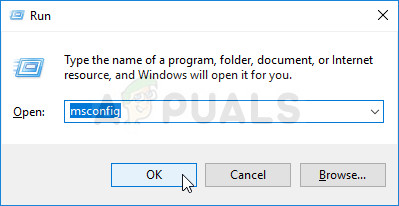
Запуск MSCONFIG
- На вкладке Общие в том же окне щелкните, чтобы выбрать Выборочный запуск параметр, а затем щелкните, чтобы очистить Загрузить элементы автозагрузки Установите флажок, чтобы убедиться, что он не установлен.
- На вкладке Services щелкните, чтобы выбрать Скрыть все службы Microsoft установите флажок, а затем нажмите ‘ Отключить все '.
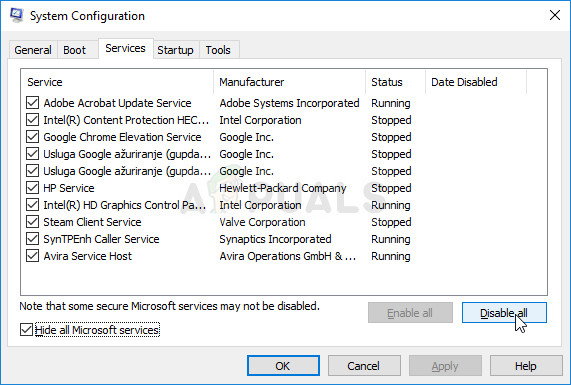
Отключение всех сторонних сервисов от запуска
- На вкладке 'Автозагрузка' нажмите ' Открыть диспетчер задач » . В окне диспетчера задач на вкладке «Автозагрузка» щелкните правой кнопкой мыши каждый включенный элемент автозагрузки и выберите « Отключить » .

Отключение элементов автозагрузки в диспетчере задач
- После этого вам нужно будет включить элементы автозагрузки один за другим и перезагрузить компьютер. После этого нужно проверить, появляется ли ошибка снова.
- Обнаружив проблемный элемент автозагрузки или услугу, вы можете предпринять действия для решения проблемы. Если это программа, вы можете переустановить это или ремонт Если это услуга, вы можете отключить это и т. д.
























